Зашто су Гоогле мапе тако споре? Савети за убрзавање
Други корисни водич / / August 05, 2021
Огласи
Ако су Гоогле мапе постале споре и треба вам век да вам покажу руте, у наставку су дати неки корисни савети за убрзавање апликације. Иако постоји много апликација за навигацију, али она од Гоогле-а је управо тамо на врху. Не само да нуди најпрецизнија упутства, већ и мноштво корисних карактеристика доноси неколико поена. Сателитски приказ, панорамски приказ саобраћајних упозорења у реалном времену, приказ од 360 степени, само су неке од значајних карактеристика апликације.
Међутим, чини се да нису сви у могућности да у потпуности искористе ове функционалности. Корисници се жале да су Гоогле мапе постале прилично споре и не реагују, па стога траже начине да убрзају њихово функционисање. Чак и преко Гоогле форуми за подршку, многи корисници су поделили своју забринутост у вези са овим „питањем“. С тим у вези, овај водич ће вам добро доћи. Ево неколико корисних савета које бисте свакако требали покушати да убрзате.
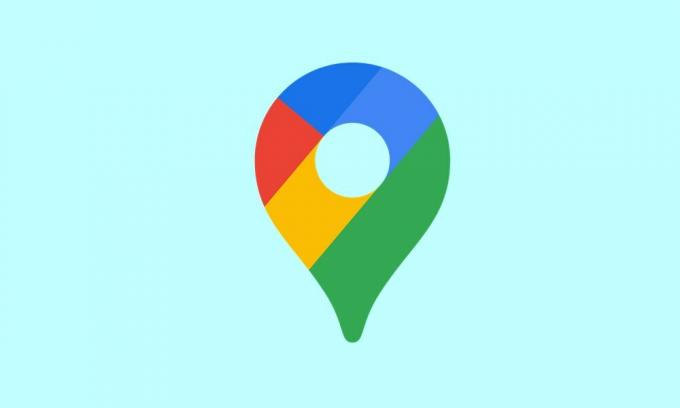
Преглед садржаја
-
1 Зашто су Гоогле мапе тако споре? Савети за убрзавање
- 1.1 Проверите своје мобилне податке
- 1.2 Онемогући Уштеду података
- 1.3 Калибришите Гоогле Мапс Цомпасс
- 1.4 Омогућите побољшану тачност
- 1.5 Онемогући Уштеду батерије
- 1.6 Ажурирајте мапе ван мреже
- 1.7 Пребаците се на сателитски приказ
- 1.8 Обриши кеш и податке
- 1.9 Поново инсталирајте апликацију
- 1.10 Користите веб клијента | Алтернативе попут Вазе
Зашто су Гоогле мапе тако споре? Савети за убрзавање
Не постоји универзално или појединачно решење за ово. Морат ћете испробати све горе наведене савјете док не осјетите да је проблем ријешен. С тим у вези, понекад би се показало корисним и коришћење два или више савета заједно. Зато имајте на уму ове тачке и наставите са следећим саветима.
Огласи
Проверите своје мобилне податке
Уверите се да су ваши мобилни подаци покренути и раде са више него пристојном брзином. С обзиром да ћете највероватније бити у покрету, апликацију треба ажурирати сваке секунде или две, а то би било могуће само ако је мрежа вашег оператера довољно брза. Можете чак да покушате да поново покренете уређај или ако је могуће, направите приступну тачку са другог уређаја и делите Интернет тог уређаја.
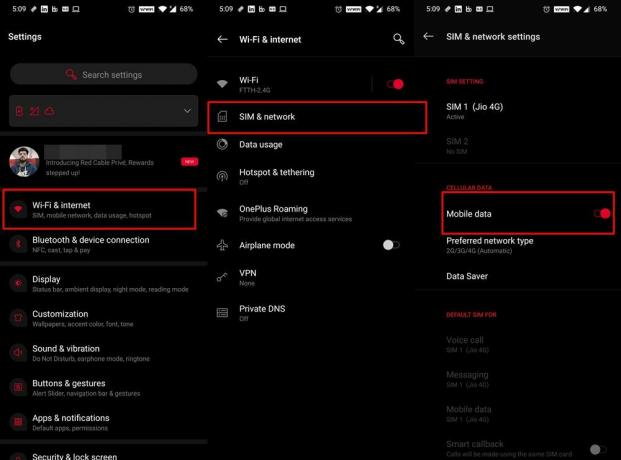
У складу с истим линијама, понекад онемогућавање и поновно омогућавање пребацивања података освежава мрежу и стога може исправити проблеме са падом мреже. То можете једноставно учинити помоћу преклопника Брза подешавања. Или универзални приступ укључује одлазак на Подешавања> ВиФи и Интернет> СИМ и мрежа> Онемогући и поново омогући прекидач за мобилне податке. Погледајте да ли решава проблеме са Гоогле мапама Слов или не.
Онемогући Уштеду података
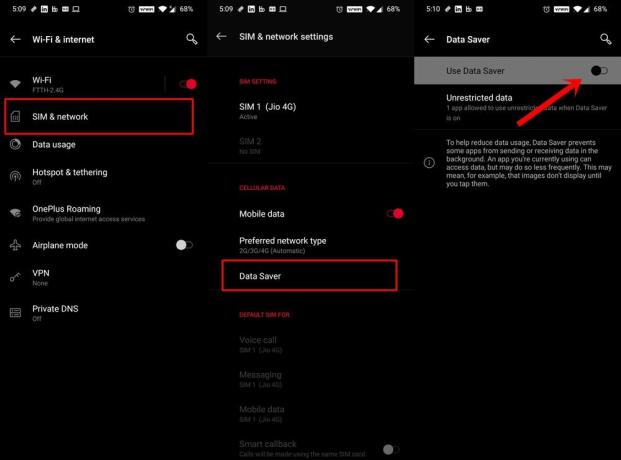
Ова функција ради тачно оно што јој име сугерише: смањење употребе података спречавањем апликација да у позадини размењују пакете података. Будући да Мапе захтевају константно непрекидно снабдевање подацима, ова функција може да изазове проблем са апликацијом. Стога се препоручује да искључите ову функцију. Да бисте то урадили, идите на Подешавања> ВиФи и Интернет> СИМ и мрежа> Уштеда података и онемогућите прекидач.
Огласи
Калибришите Гоогле Мапс Цомпасс
Да бисте даље прилагодили, импровизовали и побољшали тачност локације, размислите о калибрацији компаса Мапс. Ово би заузврат такође требало да реши спори проблем са Гоогле мапама. Стога, омогућите ГПС опцију у менију Подешавања и наставите са следећим корацима:

- Покрените Мапе на уређају.
- Тада би требало да приказује вашу тренутну локацију путем плаве тачке и маркера „Иоу аре Хере“. Додирните га.
- Затим додирните појам Калибрирај компас који се налази доле лево.
- Сада нагните и преместите уређај 3 три пута према упутствима. Поновна калибрација компаса требало би да резултира тиме да Мапе сада могу да идентификују вашу тренутну локацију и сходно томе много брже прилагоде руте.
Омогућите побољшану тачност
Да би побољшао своју географску локацију, уређај би могао да користи и ВиФи скенирање и Блуетоотх скенирање. Будући да сте можда на путовању, први можда неће ући у слику, али ипак бисте требали омогућити ову функцију. Разлог? Па, апликације и услуге и даље могу тражити ВиФи мреже, чак и када је ова друга искључена.
Огласи
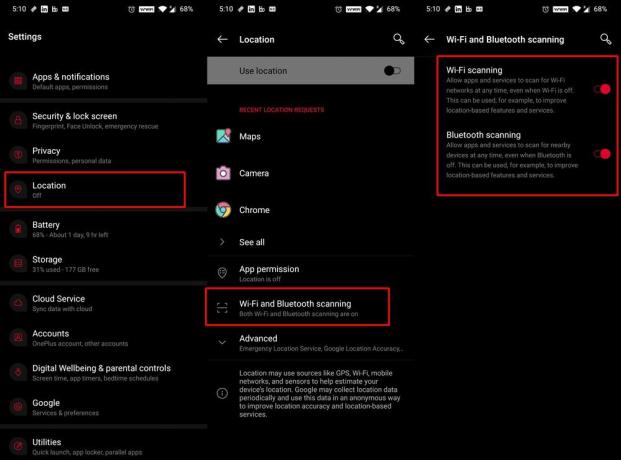
Исто тако, ваш уређај такође може да користи Блуетоотх за тачније откривање локације. Да бисте омогућили ове функције, идите на Подешавања> Локација> ВиФи и Блуетоотх скенирање и омогућите прекидач. Ово би заузврат могло решити и спори проблем са Гоогле мапама.
Онемогући Уштеду батерије
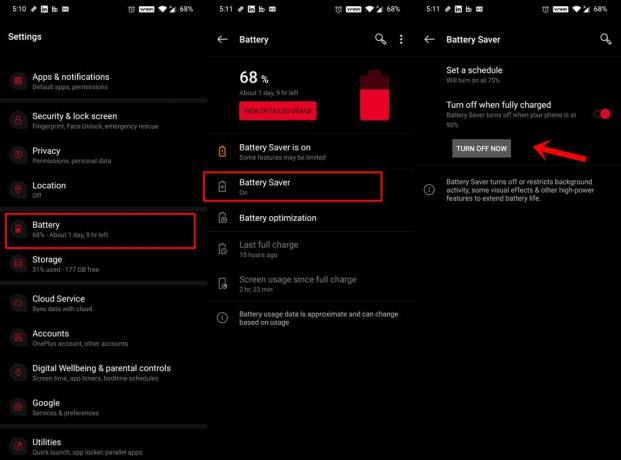
Ако је омогућена функција штедње батерије, ограничила би позадинске апликације и услуге. А заузврат, то би могло да се сукоби и са исправним функционисањем Мапа. Иако би с једне стране могао продужити животни век батерије, с друге стране, можда ћете морати да замените неке функције апликације. Дакле, док не користите Мапс, препоручује се онемогућавање Уштеде батерије. То можете учинити помоћу прекидача Брза подешавања. Или идите на Подешавања> Батерија> Уштеда батерије и онемогућите прекидач.
Ажурирајте мапе ван мреже
Ако користите претходно сачуване руте, препоручује се да ове мапе увек ажурирате. У супротном, може проћи неко време пре него што апликација успе да их учита. То би заузврат успорило Гоогле Мапс. Осим тога, ако неке старе сачуване руте више нису потребне, саветује се и њихово брисање. То ће учинити апликацију лаганом и за учитавање ће бити потребно много мање времена. Ево како се то може учинити:

- Покрените Мапе на уређају.
- Додирните своју слику профила која се налази у горњем десном углу.
- Затим идите на одељак Офлајн мапе и додирните икону Подешавања (горе десно).
- Омогућите опцију Аутоматско ажурирање офлајн мапа.
- Затим се вратите на одељак Офлајн мапе. Додирните икону преливања која се налази поред сачуваних мапа
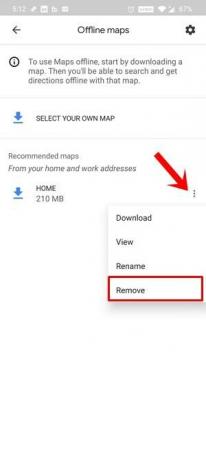
- Изаберите Уклони из менија и учините то за све карте које вам више нису потребне.
Пребаците се на сателитски приказ
Иако сателитски приказ даје много јаснију слику рута, али такође троши више пропусног опсега. Уместо да пређете у овај режим приказа, требало би да се вратите на подразумевани режим. То ће довести до мање мрежне потрошње, па би стога требало да реши и споре проблеме са Гоогле мапама.

Да бисте то урадили, покрените апликацију Мапс и додирните икону слоја која се налази у горњем десном углу. Затим одаберите подразумевану опцију у одељку Тип мапе. Овај режим би се учитавао много брже, па би стога требало исправити и споро учитавање Гоогле мапа.
Обриши кеш и податке
Ако је током времена прикупљено много привремених података, то би могло успорити и Гоогле мапе. Због тога се препоручује да обришете све ове привремене датотеке и датотеке кеш меморије. Ако то не доноси ништа добро, можете и податке да избришете. Будући да су све ваше сачуване руте и омиљена места синхронизоване са вашим налогом, не бисте изгубили податке као такве. У вези с тим, ево корака за извршавање наведеног задатка.
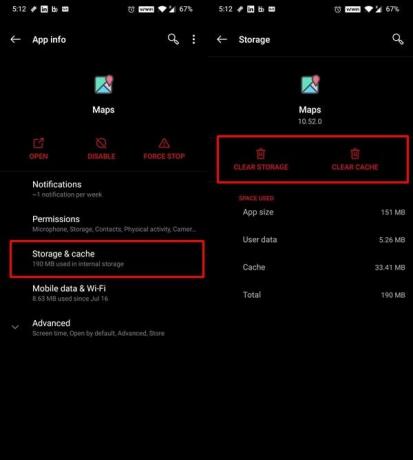
- Идите на Подешавања> Апликације и обавештења
- Затим идите на страницу Информације о апликацији и померите се до Мапе.
- Идите на одељак Стораге анд Цацхе и додирните Цлеар Стораге анд Цлеар Цацхе.
- Када је то готово, покрените апликацију и пријавите се са својим акредитивима.
- Сада почните да користите апликацију и требало би да пронађете нека побољшања у укупном учинку апликације.
Поново инсталирајте апликацију
Чак и након брисања кеша и података апликације не сведочите о значајним добицима, могли бисте да уклоните апликацију са уређаја, а затим поново инсталирате најновију верзију. На неким уређајима би могао бити инсталиран као системска апликација. Стога можда нећете моћи да уклоните апликацију, већ само да деинсталирате исправке на овом уређају.
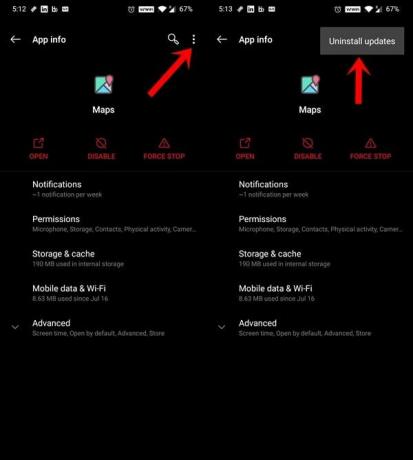
Дакле, идите на Подешавања> Апликације и обавештења> Информације о апликацији> Деинсталирај. Или ако није тамо, додирните икону преливања која се налази у горњем десном углу. Затим у менију одаберите Деинсталирај исправке. После овога, идите до Плаи Сторе и инсталирајте најновија ажурирања за ову апликацију. Када то завршите, покрените апликацију и спори проблеми са Гоогле мапама ће можда бити решени.
Користите веб клијента | Алтернативе попут Вазе
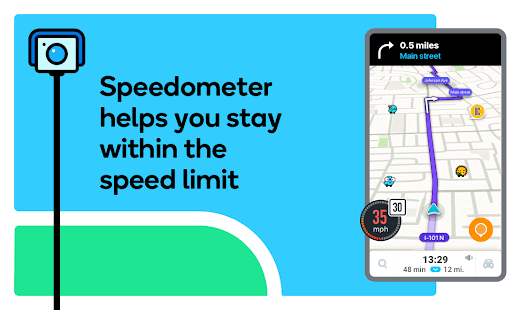
И на крају, ако ниједна од горе наведених метода није успела да да жељене резултате, можете покушати да користите Веб клијент Гоогле Мапс. Имајте на уму да клијент не подржава навигацију, али свеједно можете истражити све руте и локације. Или ако не испуњава ваше захтеве, можете да пређете на алтернативне Мапе, попут Вазе.
Дакле, ово је све било из овог водича о томе како да решите проблеме са спорим перформансама Гоогле мапа. Подијелили смо десет различитих савјета како бисмо учинили да апликација ради много брже. Обавестите нас у коментарима који су успели да дају најбоље резултате. Заокруживање, ево неколико иПхоне савети и трикови, Савети и трикови за рачунаре, и Андроид савети и трикови да бисте и ви требали да проверите.

![Како инсталирати Стоцк РОМ на Самхе и8 [Фирмваре Фласх Филе / Унбрицк]](/f/ad2b324f31845bc83f99afda091d93da.jpg?width=288&height=384)
![Како инсталирати Стоцк РОМ на СКГ АД-571 [Фирмваре Фласх Филе / Унбрицк]](/f/69e8bb2eb79dd3774e883d0b8cf8a918.jpg?width=288&height=384)
![Како инсталирати Стоцк РОМ на И.Робот Солар А6 [датотека фирмвера]](/f/e495734705d28aed1724774c419fec76.jpg?width=288&height=384)